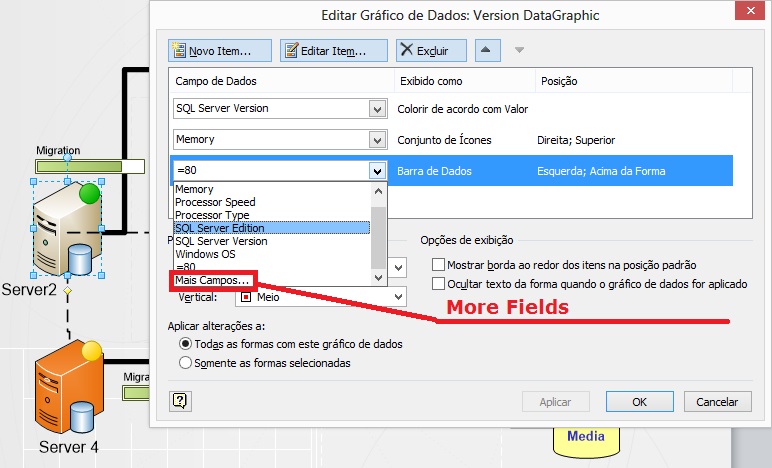Usando Visio Infrastructure for SQL Servers
Introdução
Este artigo demonstra o uso de um diagrama em Visio para estruturação de um ambiente de infra-estrutura em SQL Server.
Os recursos abaixo são destinados à Gerentes de TI que requerem constantes interações com os usuários e equipes de desenvolvimento para apresentar as instalações de um ou mais servidores SQL Server em diferentes infra-estruturas de TI.
Para isso vamos utilizar o Add-In "Visio Infrastructure for SQL Servers" é uma ferramenta que é desenvolvido como uma prova de conceito para provar programação do Visio 2010, apesar de ser criada inicialmente para uso no Visio 2007.
Este Add-In assume o idioma padrão da instalação do Visio, neste caso o idioma Português.
Descrevendo Funcionalidades
Usuários da plataforma de aplicação quer se comunicar necessidades de configuração do servidor abrangentes para o administrador de TI. Eles querem especificar os parâmetros para um conjunto de servidores SQL. Eles também querem comunicar o tipo de necessidades de armazenamento que eles têm para a aplicação, juntamente com o agrupamento de informações.
A Avaliação SQL Add-in para Microsoft ® Office Visio ® 2007 Professional é uma ferramenta para administradores de TI que precisam interagir continuamente com os usuários durante SQL instalações de servidor em qualquer infra-estrutura de TI.
Este add-in é a entrada de pré-requisitos de configuração SQL de usuários para instalações do SQL Server e os mostra em um, fácil de ler diagrama claro.
A ferramenta também permite que você veja se você pode atualizar suas configurações de servidor para a versão mais recente do Microsoft ® SQL Server 2008 Veja o poder de visualização de dados no trabalho com este Visio Add-in para o Visio 2007.
Esta ferramenta suporta configurar no máximo 100 servidores por diagrama.
Parametrizando Gráficos
A ferramenta permite definir objetos em seu diagrama detalhando diversas características de hardware e software, além de configurações que auxiliam diversas equipes de infraestrutura no entendimento sobre problemas com um servidor ou até a comparação de desempenho em relação à outro servidor com as mesmas características, aparentemente idênticos, mas que podem ter documentados em um diagrama Visio os detalhes que indicam sua alta performance.
Veja a imagem abaixo

Para indicar os detalhes de cada servidor SQL Server, basta clicar com o botão direito na imagem do servidor e selecionar "Gráficos de Dados". Logo uma nova janela aparecerá e através de um simples grid é possível informar os detalhes de hardware deste servidor (CPU, Memória, Tipo de Processador, ...), o seu sistema operacional (Windows Server...), os serviços que estão instalados e em execução, além de outros detalhes que poderão ser customizados. No exemplo abaixo, foi criado uma Barra de Progresso referente à uma Migração de configurações para cada servidor SQL Server indicado no diagrama.
Para cada objeto gráfico, é possível estabelecer configurações para que a imagem possa refletir a informação adicionada ao diagrama, facilitando a exibição do conteúdo de cada servidor SQL Server. Na imagem abaixo, foi indicado limites máximos e mínimos para a Barra de Progresso, além de um label informativo referente ao andamento das "Migrações" das configurações de cada servidor.
Veja a imagem abaixo
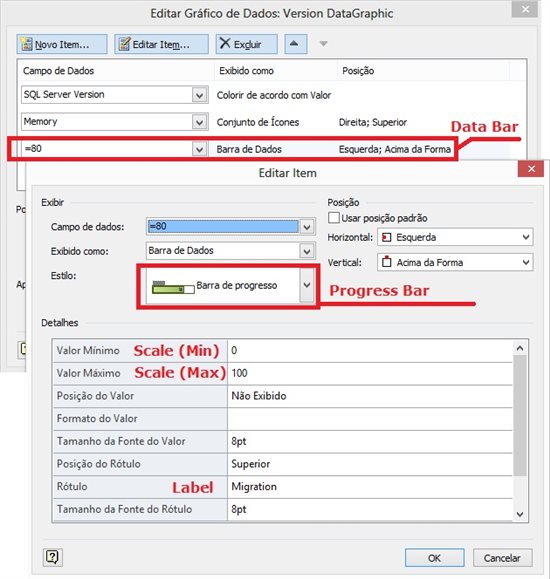
Ao adicionar a Barra de Progresso é possível estabelecer um valor de crescimento através de uma fórmula ou um valor numérico específico, semelhante ao utilizado no MS Excel. Na imagem abaixo, atribuímos o valor de 80% que será atribuído à relação de quantidade da Migração das configurações efetivadas neste servidor.
Este mesmo grid possibilita adicionar diversos outros campos customizáveis, através da opção "Mais Campos...". Isto torna o diagrama flexível à diferentes situações e necessidades de observação, nas mais diversas condições de infraestrutura.
Para outras especificações dos servidores, é possível também adicionar outros objetos gráficos. Não há limites para a inclusão de objetos gráficos, apenas o bom senso para facilitar a leitura de todo diagrama. No exemplo indicado na imagem abaixo, adicionamos um semáforo para indicar um ajuste a ser realizado nas configurações de hardware de cada servidor, mais especificamente na Memória RAM, onde os servidores abaixo de 32Gb de RAM recebem o círculo vermelho, os servidores com 32Gb de RAM ou mais recebem o círculo amarelo e os servidores com 64Gb de RAM ou mais recebem o círculo verde.
Veja a imagem abaixo
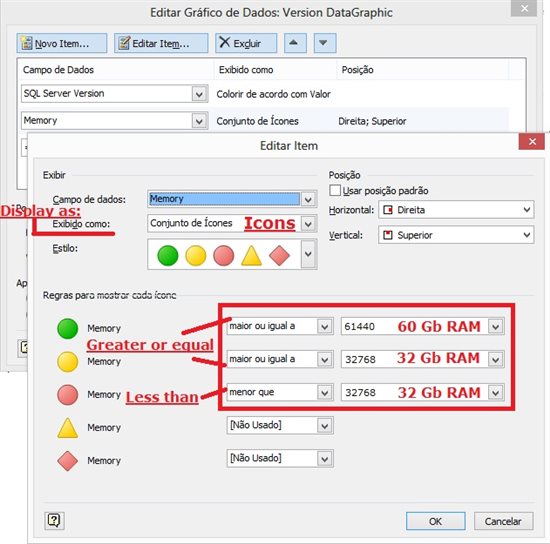
Editando Dados
Com o decorrer de um projeto, a atualização do diagrama é inevitável. Para atualizar às informações para os servidores SQL Server ou adicionar novas configurações e especificações, basta selecionar o item desejado e clicar no botão "Editar Item...".
No caso indicado na imagem abaixo, podemos ver que cada versão do SQL Server poderá assumir uma cor diferente no diagrama e assim o trabalho de leitura dos dados se torna muito mais rápido e simples.
Veja a imagem abaixo

Com os objetos definidos dentro do diagrama, um modo simples de alterar o conteúdo é utilizando a janela de "Dados da Forma", que é disponibilizada ao selecionar o objeto do diagrama.
Veja a imagem abaixo

Não é necessário coletar, separar e formatar todas às informações que recebemos sempre, deste modo, tornamos todo processo de obtenção dos dados rápido e limpo, obtendo apenas o que realmente importa ser armazenado.
Vamos apresentar abaixo dois exemplos de uso desta função:
- Usando os dados importados de um arquivo e;
- Usando a informação de uma variável ou coluna de uma tabela
Organizando o Diagrama
Após esta diagramação de elementos dentro uma estrutura conhecida temos uma visão expandida do ambiente e o relacionamento de tráfego de dados entre os servidores SQL Server, com o andamento dos trabalhos de atualização de hardware e/ou software como necessário para organização das tarefas de uma equipe de infraestrutura.
Veja a imagem abaixo

Na imagem abaixo podemos ver um diagrama com todo seu relacionamento entre servidores, inclusive indicando através de símbolos e cores a versão do SQL Server instalada, se a configuração da memória RAM está de acordo com a especificação para atualização de hardware e o quanto das configurações desta Migração já foram realizadas.
Veja a imagem abaixo (clique para aumentar)

Conclusão
É importante identificar e formatar nossa estrutura de servidores para que possamos receber e melhorar às condições de armazenamento e exibição de dados.
Por mais genérico que seja um documento com requisitos de hardware ou software, composto por letras e números, é possível desmembrar seu conteúdo visualmente para que possamos obter informações mais simples e rápidas sobre um ambiente de uma infraestrutura de banco de dados, sem perder os detalhes que possam ser atribuídos em qualquer momento de um projeto ou mesmo para manter uma documentação atualizada de seus servidores.